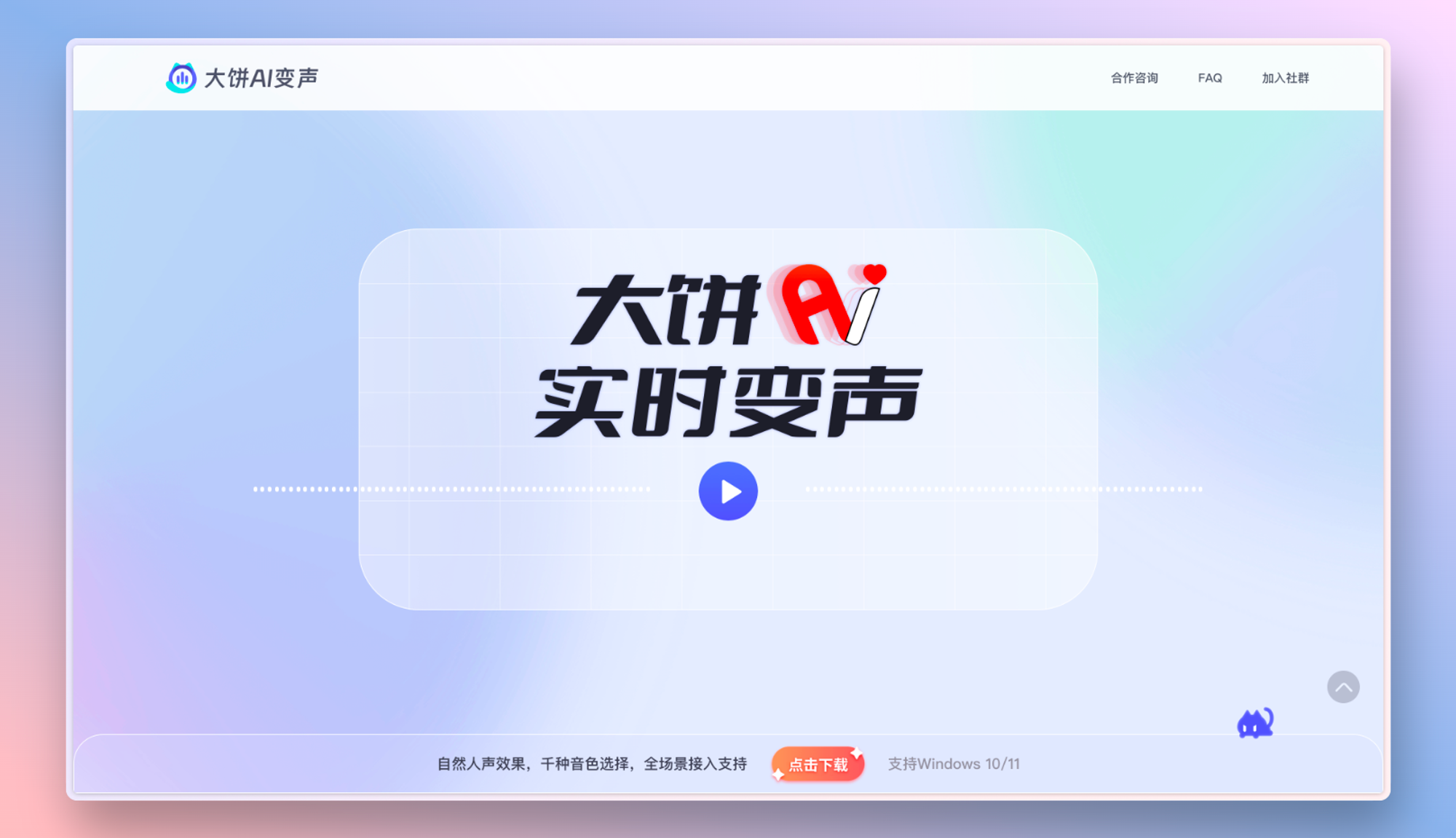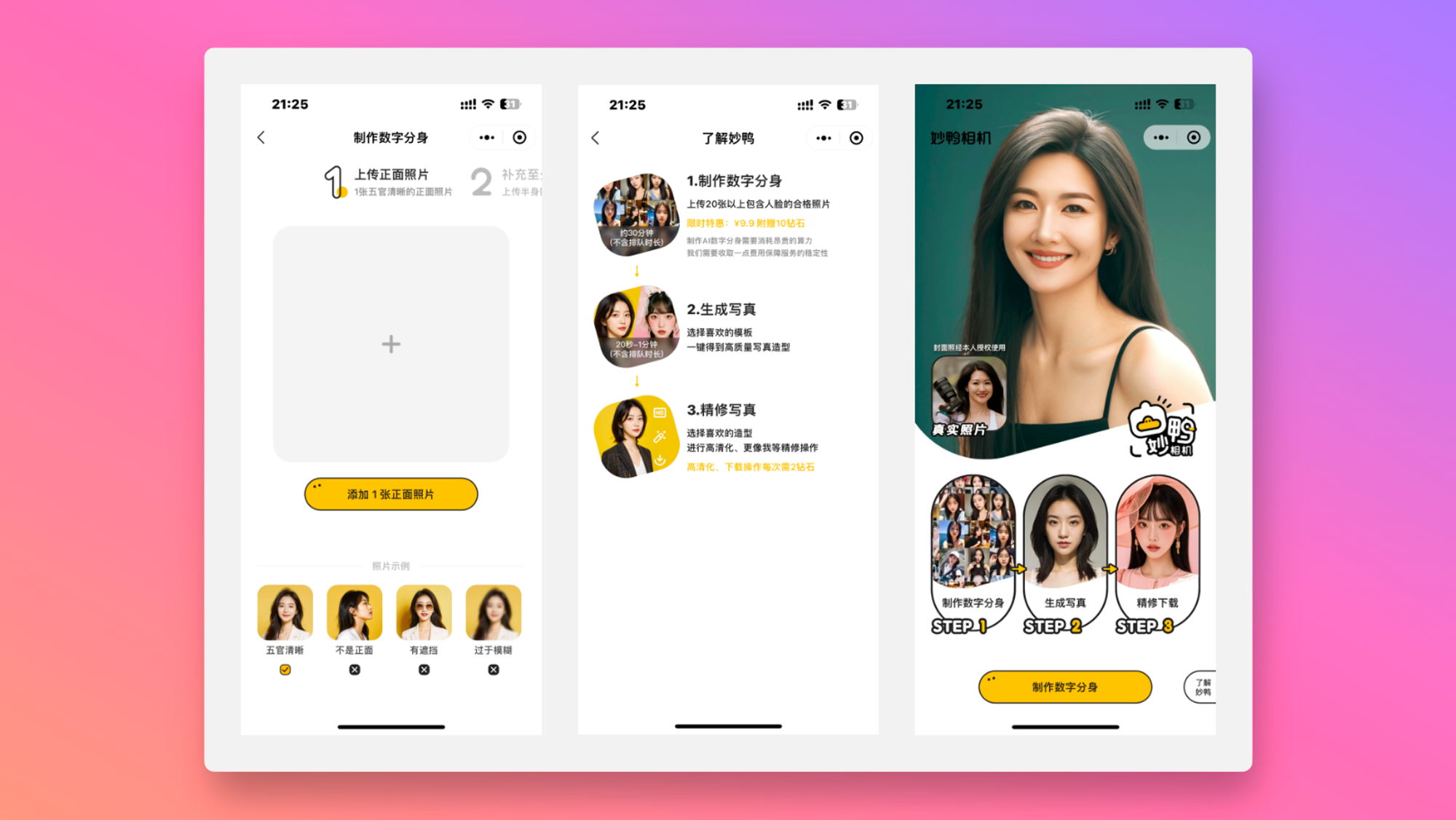在macOS Sonoma和Safari 17中,Apple为Safari添加了一个名为Profiles的新Web浏览功能,旨在帮助将您的浏览会话分为工作,学校或个人等内容。继续阅读以了解其工作原理。
![]()
在 macOS 索诺玛 ,Apple扩展了具有配置文件功能的选项卡组,该功能旨在让您针对不同的用例分开浏览。例如,您可以创建“工作”个人资料和“个人”个人资料,以便所有与工作相关的浏览与个人浏览分开。
每个配置文件都有自己的图标,并孤立您的历史记录、选项卡组、收藏夹、隐私浏览选项卡和 Cookie。您甚至可以为不同的配置文件分配特定的扩展名,以根据手头的任务优化您的浏览体验。
如何在 Mac 上创建 Safari 配置文件
要在 Safari 中设置配置文件,只需按照以下步骤操作:
- 在 Safari 中,从菜单栏中选择 Safari ➝ 设置…。
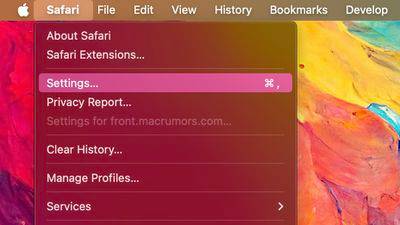
- 单击配置文件部分。
- 单击 + 按钮添加新的配置文件。
- 为新配置文件指定名称、符号和选项卡颜色。
- 选择“收藏夹”、“新建窗口”和“新建标签页”的设置。
- 单击扩展选项卡,然后选中要为配置文件启用的任何已安装扩展旁边的框。
- 单击红色按钮关闭设置窗口并保存更改。
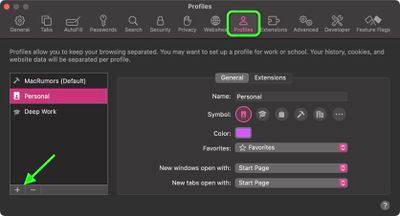
请注意,当您创建新的个人资料时,您的设备将自动生成一个“个人”个人资料,以区分在您创建的个人资料之外进行的其他浏览会话。配置文件和您创建的其他配置文件都可以在 Safari 设置的同一部分中进行编辑。如果需要,您还可以删除现有配置文件。
如何在 Safari 浏览器中的配置文件之间切换
在 Safari 中,只需单击彩色配置文件按钮并选择新建 [配置文件名称] 窗口即可在所选配置文件中启动新的窗口会话。
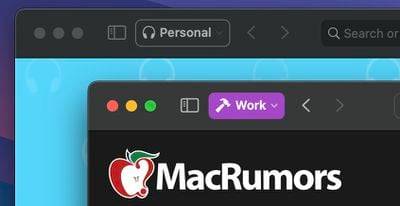
Safari配置文件功能在iOS 17,iPadOS 17和macOS Sonoma中可用,并且是macOS Monterey和macOS Ventura的Safari 17的一部分。您创建的任何描述文件都将在登录到同一 Apple ID 的设备之间同步。
未经允许不得转载:表盘吧 » 如何使用 Safari 配置文件在 Mac 上分离您的浏览习惯